电脑系统的稳定性和安全性对用户的日常使用至关重要。随着时间的推移,Windows 10操作系统可能会因为安装了过多的软件、病毒感染或系统设置错误而变得不稳定。在这种情况下,许多用户会考虑通过还原系统来解决问题。系统还原不仅可以帮助用户恢复到之前的正常状态,还能避免重新安装操作系统带来的麻烦。本文将详细探讨如何在Windows 10中进行系统还原,包括步骤、注意事项及相关知识扩展。
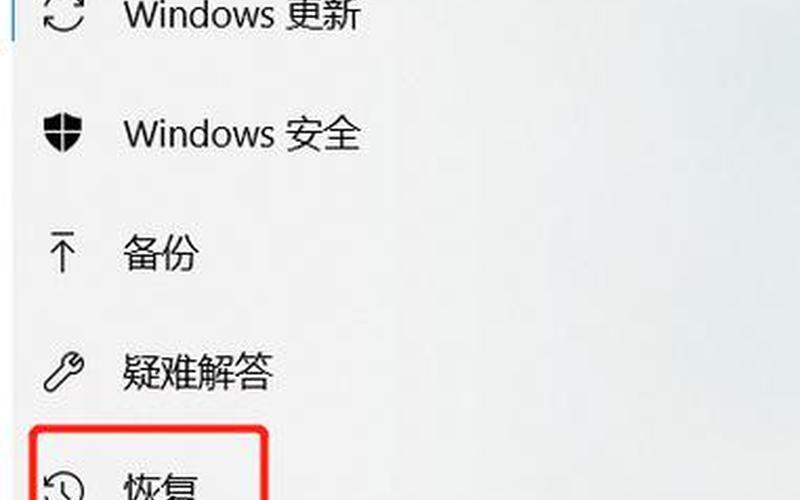
一键还原的步骤
在Windows 10中,一键还原功能为用户提供了简单快捷的解决方案。用户需要打开“设置”菜单,点击“更新与安全”,然后选择“恢复”选项。在这里,用户会看到“重置此电脑”选项,点击后可以选择保留个人文件或删除所有内容。选择保留文件将会删除已安装的软件和设置,但保留文档、照片等个人文件。而选择删除所有内容则会将计算机恢复到出厂设置,所有数据都会被清除。完成选择后,系统会自动进行重置,整个过程通常需要1到2小时。
在执行一键还原之前,建议用户先备份重要文件,以防止数据丢失。在重置过程中,计算机可能会多次重启,因此确保电源连接稳定是非常重要的。
使用系统还原点
除了重置电脑外,Windows 10还提供了通过系统还原点来恢复系统的功能。系统会在进行重大更改(如安装新软件或驱动程序)时自动创建还原点。用户可以通过搜索“恢复”找到“打开系统还原”选项,然后选择一个合适的还原点进行恢复。这种 *** 不会影响个人文件,因此在遇到软件问题时是一种安全有效的解决方案。
要使用此功能,用户需要确保已经启用系统保护。可以通过右键点击“此电脑”,选择“属性”,然后进入“系统保护”选项卡来检查和配置。如果未启用保护,则需要手动开启,并创建一个新的还原点以备后用。
高级启动中的还原选项
如果计算机无法正常启动,可以通过高级启动选项进行系统还原。在开机时按住F8键或者使用Windows安装介质进入恢复环境。在这里选择“疑难解答”,然后进入“高级选项”,找到“系统还原”。接下来,按照提示选择之前创建的还原点进行恢复。这种 *** 适用于在操作系统崩溃或无法启动的情况下进行修复。
需要注意的是,在使用高级启动选项时,用户可能需要备份重要数据,因为某些操作可能会导致数据丢失。
相关内容的知识扩展:
了解如何有效地进行系统还原,不仅有助于解决当前的问题,还能提高日常使用中的安全性和效率。
备份的重要性
定期备份是确保数据安全的一项重要措施。在进行任何形式的系统恢复之前,建议用户备份所有重要文件,包括文档、照片和其他个人数据。可以使用外部硬盘、云存储等方式进行备份,以防止意外丢失。Windows 10自带的文件历史记录功能也可以帮助用户定期自动备份文件。
维护计算机性能
除了定期进行系统还原外,还应定期维护计算机性能。例如,可以定期清理不必要的软件和临时文件,以释放存储空间。定期更新操作系统和驱动程序也是保持计算机运行良好的关键步骤。这些措施不仅能提高计算机性能,还能降低出现故障的风险。
了解病毒防护
病毒和恶意软件是导致计算机问题的重要因素。使用可靠的防病毒软件并保持其更新,可以有效防止病毒侵入。定期扫描计算机以检测潜在威胁也是一种良好的习惯。如果发现计算机感染了病毒,应立即采取措施进行清除,并考虑使用系统还原功能将计算机恢复到未感染状态。
通过以上方面的学习与实践,用户不仅能够掌握如何在Windows 10中进行系统还原,还能提高对计算机维护与管理的全面认识,从而更好地保障个人信息与数据安全。







